WordやExcelで作成した文書をPDFファイルにしたいと思ったことはないだろうか?
例えば誰かに文書ファイルを送付したい場合、その文書ファイルを相手が修正できないような形式にしておきたいケース。または誰にも修正させずに印刷して利用してもらいたいケース。
修正可能ファイルで不特定多数へ配布してしまうと、知らないうちに原本とは違うものになってしまいトラブルになるケースありませんか?
そんな時は間違いなくPDFファイルで配布するのが最善ではないかと思われます。
このPDFファイルは絶対に編集できないと言う訳ではないのですが、専用のソフトウェアがないと修正できません。その為、簡単に修正することが出来ないという点では便利なファイル形式であると言えます。
相当前ですとPDFファイルを作成するのは専用のソフトウェアが必要でしたが、何時頃からかは定かではありませんがPDFファイルがWindowsマシンでは簡単に作成出来るようになりました。
今現在普及しているWindows10のマシンであれば間違いなくPDFファイルの作成は行えるハズです。
PDFファイルの作成手順
PDFファイルの作成手順は文書の印刷手順と同じです。
文書を印刷する時って印刷するプリンターを選択しますが、そのプリンターの代わりにPDFファイルを作成してくれるダミーのプリンターを選べば良いだけです。
手順はとても簡単ですが、ここではWord文書をPDFファイルへ変換する手順を説明したいと思います。
手順1 Word文書から[印刷]を実施
下図のようにメニューから[印刷]をクリックする
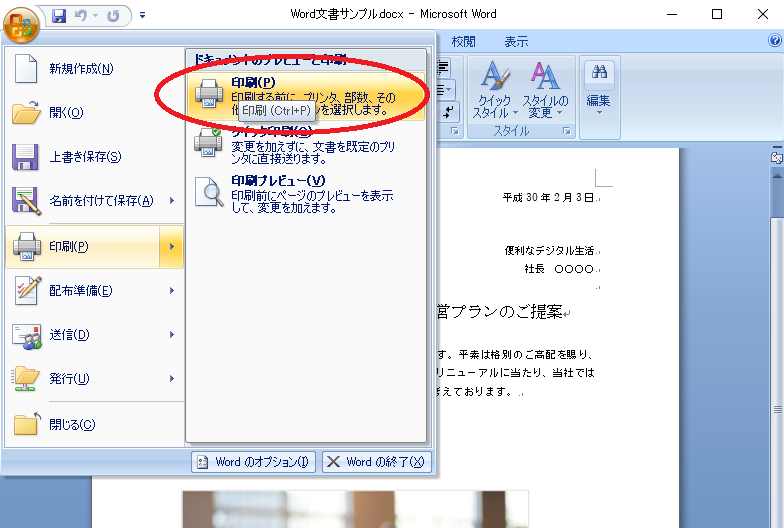
手順2 「プリンター選択画面」でPDFを指定する
下図の画面が表示されたら[プリンター名]で[Microsoft Print to PDF]を選択し[OK]ボタンをクリックする
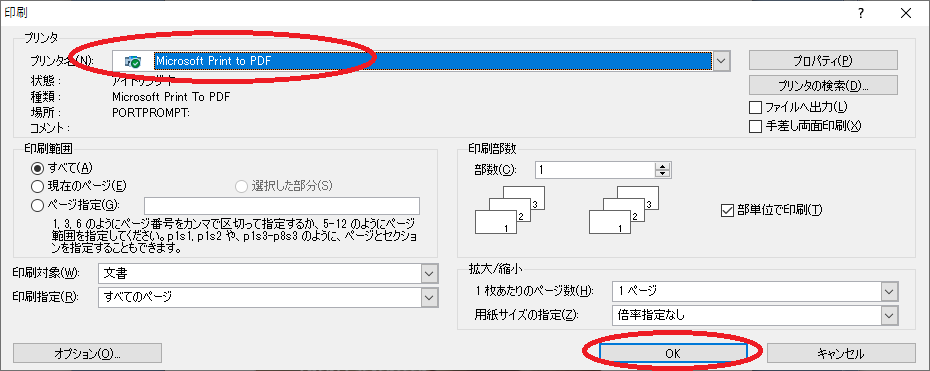
手順3 PDFファイル名を指定する
下図の画面が表示されたら作成するPDFファイルを保存する場所とファイル名を指定し[保存]ボタンをクリックします
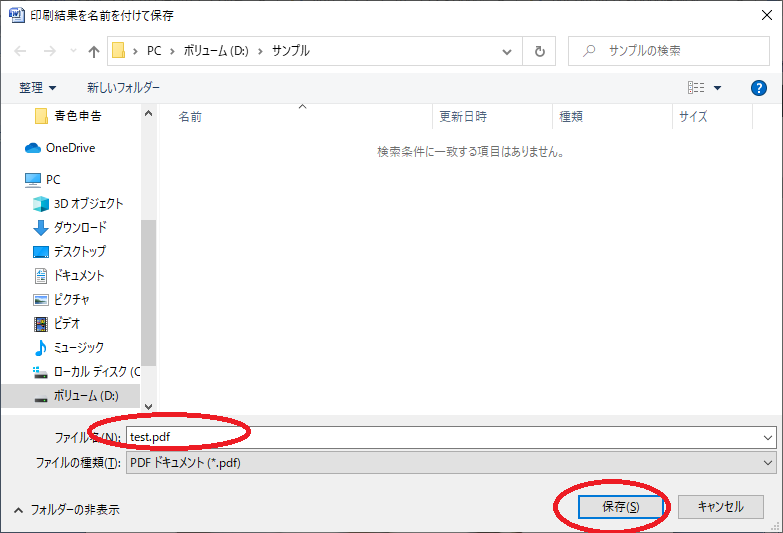
手順4 完成
手順3で指定した場所に指定したファイル名でPDFファイルが作成されているハズですのでご確認下さい。
以上がPDFファイルを作成する手順となります。
【余談】PDF作成用プリンターがデバイス登録されています
下図のように「デバイスとプリンター」画面を表示すると[Microsoft Print to PDF」と言うプリンターが存在しております。これが存在していれば印刷操作でPDFファイルが作成できるようになっております。
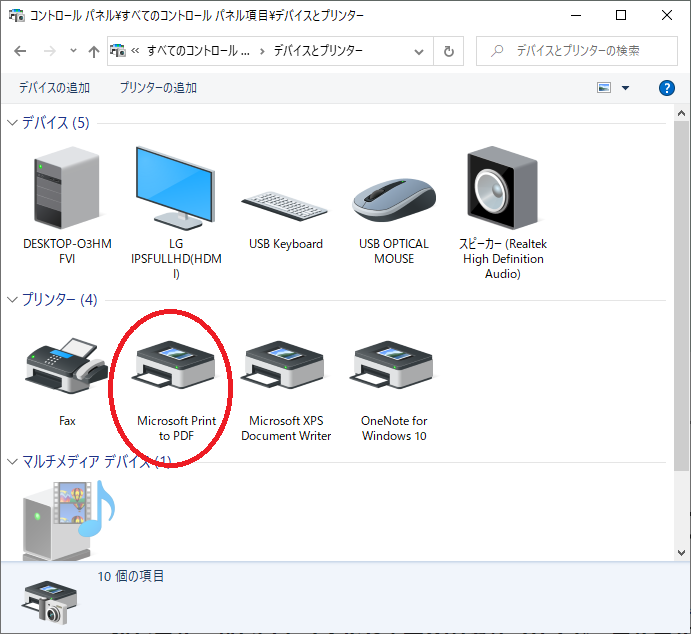
以上がOfficeで作成した文書をPDFファイルにする方法でした。Office文書でなくても印刷操作でPDF作成できますので便利に使ってみて下さい。



